win11任务栏怎么么设置不合并 Win11任务栏怎么设置不自动合并
更新时间:2024-12-30 13:47:09作者:xtang
在Windows 11中,很多用户希望能够自定义任务栏的显示方式,以便更好地满足个人使用习惯,尤其是任务栏图标默认合并的设置,可能会让一些用户感到不便。为了提高工作效率和视觉清晰度,许多人希望将任务栏上的应用图标设置为不合并显示,这样可以更方便地快速切换不同的应用程序。本文将详细介绍如何在Windows 11中设置任务栏不自动合并,帮助用户优化自己的桌面环境,提升使用体验。通过简单的步骤,您可以轻松实现个性化的任务栏设置。
具体步骤:
1.在任务栏点击鼠标右键,选择“任务栏设置”选项。
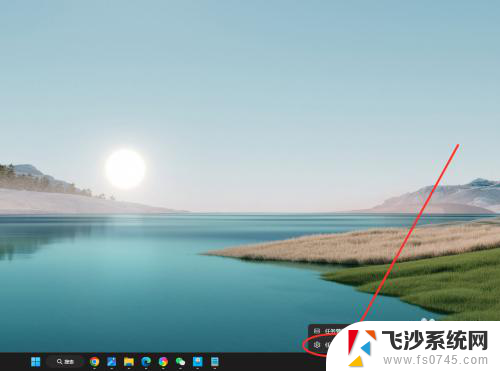
2.找到“合并任务栏按钮并隐藏标签”选项,点击右侧下拉菜单。
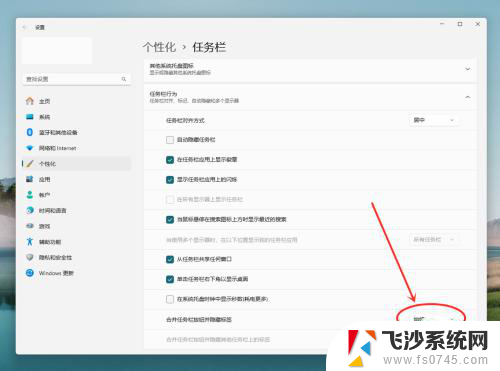
3.在弹出菜单中,选择“从不”选项。即可设置任务栏从不合并。
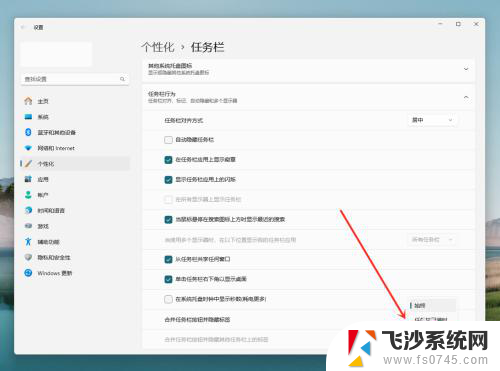
以上就是关于win11任务栏怎么么设置不合并的全部内容,有出现相同情况的用户就可以按照小编的方法了来解决了。
win11任务栏怎么么设置不合并 Win11任务栏怎么设置不自动合并相关教程
-
 win11任务栏设置不合并\ win11任务栏怎么调整不自动合并
win11任务栏设置不合并\ win11任务栏怎么调整不自动合并2024-10-22
-
 win11任务栏任务怎么不合并? Win11任务栏怎么设置不合并
win11任务栏任务怎么不合并? Win11任务栏怎么设置不合并2024-10-30
-
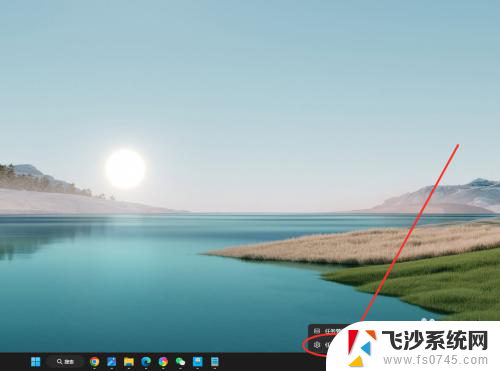 win11任务栏窗口不合并怎么设置 Win11任务栏怎么取消合并
win11任务栏窗口不合并怎么设置 Win11任务栏怎么取消合并2024-10-24
-
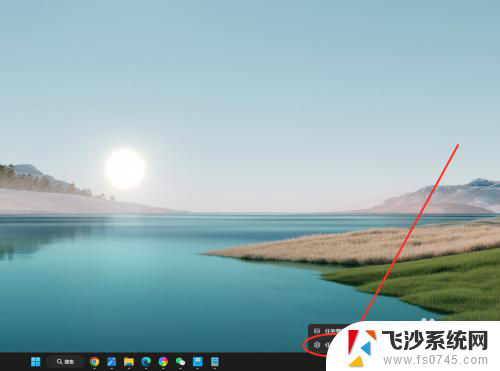 win11任务栏 不合并怎么设置 Win11任务栏怎么取消合并
win11任务栏 不合并怎么设置 Win11任务栏怎么取消合并2024-12-27
- 任务栏图标不合并win11 win11任务栏图标不合并怎么设置
- win11怎样不合并任务 Win11系统任务栏不合并怎么设置
- win11任务栏不合并图标 win11任务栏图标不合并设置步骤
- win11任务栏不合并的设置方法 win11任务栏怎么取消合并
- win11任务栏打开、、不合并 Win11任务栏怎么取消自动合并
- windows11家庭版任务栏不合并 win11任务栏怎么设置不合并
- 电脑不动一会就出现广告win11怎么关闭 Windows11如何关闭广告弹窗
- win11新建记事本没有了 win11没有记事本怎么办
- win11实时保护老是自动开启 Win11实时保护老是自动开启怎么办
- 老式耳机怎么连win11 电脑连接耳机的方法
- windows打开硬件加速cpu计划 Win11硬件加速功能怎么开启
- win11永久关闭病毒与威胁防护 Win11如何防范威胁和病毒
win11系统教程推荐
- 1 win11如何结束任务 Win11如何快速结束任务
- 2 win11电脑屏幕触屏怎么关闭 外星人笔记本触摸板关闭快捷键
- 3 win11 如何显示实时网速 笔记本显示网速的方法
- 4 win11触摸板关闭了 用着会自己打开 外星人笔记本触摸板关闭步骤
- 5 win11怎么改待机时间 Win11怎么调整待机时间
- 6 win11电源键关闭设置 怎么关闭笔记本上的功能键
- 7 win11设置文件夹背景颜色 Win11文件夹黑色背景修改指南
- 8 win11把搜索旁边的图片去电 微信如何关闭聊天图片搜索功能
- 9 win11电脑怎么打开蜘蛛纸牌 蜘蛛纸牌游戏新手入门
- 10 win11打开管理 Win11系统如何打开计算机管理